Creando unha escolla
Débense seguir os seguintes pasos:
- Activar o 'Modo Edición'
- Seleccionar a opción [Escolla] no despregable [Engadir unha Actividade]
- A continuación, completar os campos de formulario de configuración:
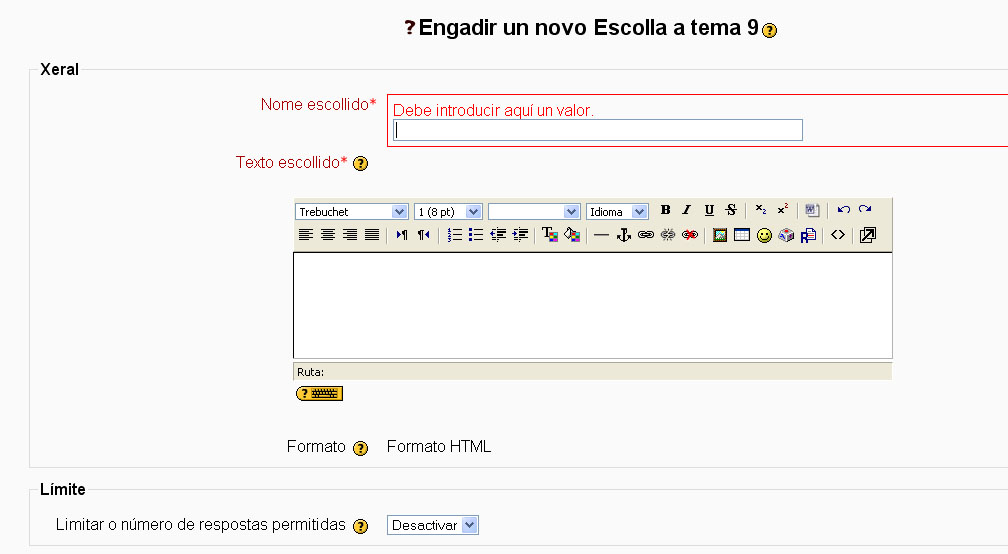
- Título da escolla.
- Texto.
- Escolla nº: cada unha das posibles repostas de entre as que pode elixir o alumno.
- Límite: Número máximo de respostas permitidas para unha escolla.
- Limitar o número de respostas permitidas. Por defecto tódolos alumnos poden elixir calquera das respostas. Habilitando esta opción o número de respostas permitidas para unha mesma consulta é limitado (por exemplo nunha consulta para a formación de grupos dun número limitado de compoñentes).
- Restrinxir a resposta a este período. Restrinxe a posibilidade de responderá consulta a un período determinado.
- Modo amosar. O profesor pode decidir se as posibles respostas á consulta son amosadas horizontal e verticalmente.
- Publicar resultados. Moodle permite amosa-los resultados das consultas ou non ós alumnos que teñan participado na mesma podendo ser despois de respostar, despois de pecha-la consulta ou sempre.
- Privacidade dos resultados. Podemos indicar a Moodle que garde a privacidade das respostas, é decir, que non publique que alumnos teñen elixido unhas e outras opcións.
- Permitir a actualización. Permite a actualización das respostas.
- Amosar columna coas non respondidas. Amosa unha columna extra cos alumnos que non teñen contestado á consulta.
- Modo de grupo. Establece o modo de grupo para esta actividade.
- Visible a estudiantes. Configura se a consulta será inicialmente visible ou non para os alumnos, unha vez gardemo-los cambios.
Última modificación: Mércores, 23 de Decembro de 2015, 11:06